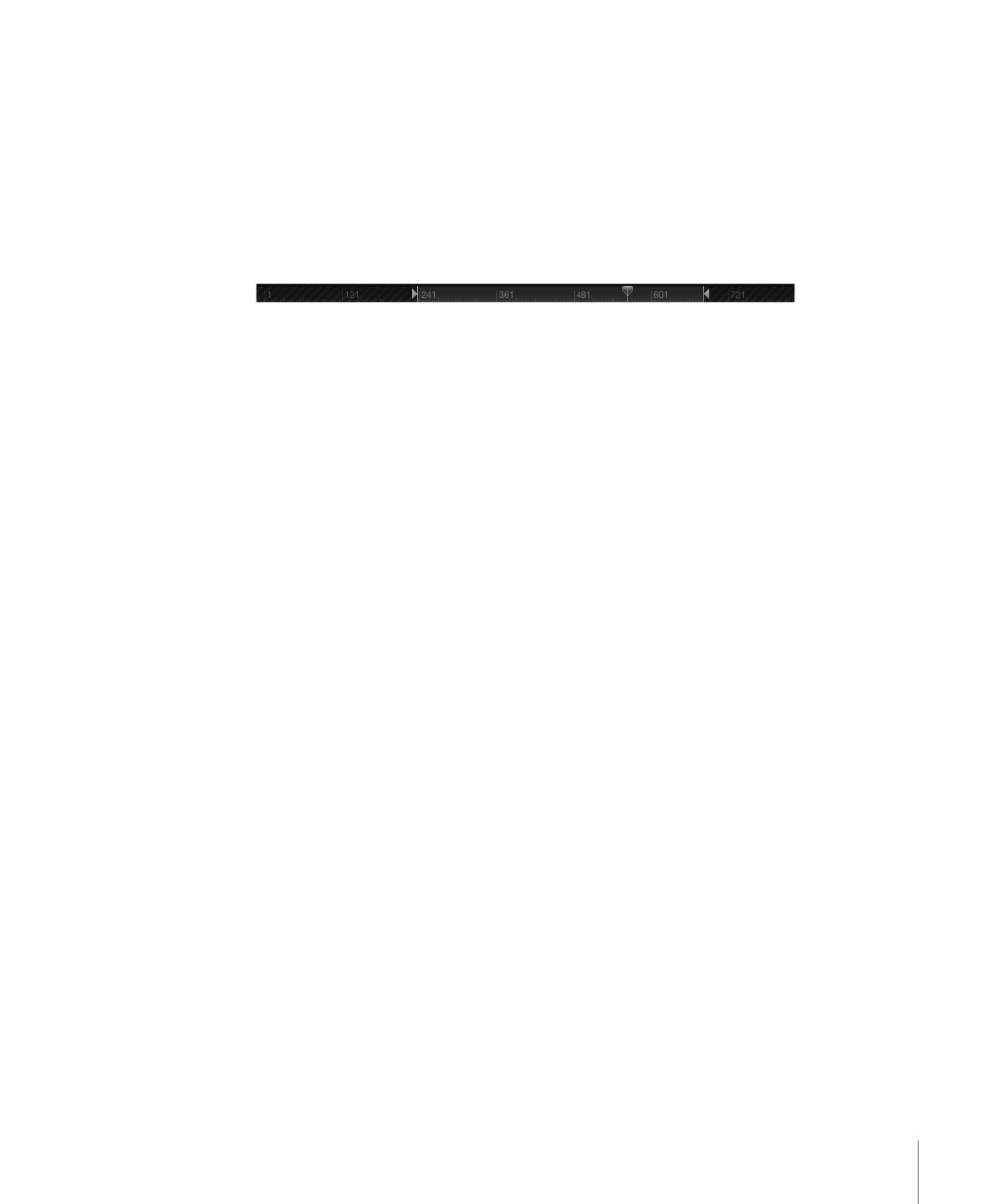
Definieren des Wiedergabebereichs
Normalerweise wird Ihr Projekt nach Klicken auf die Wiedergabetaste vom ersten bis zum
letzten Bild abgespielt. Sie können den Wiedergabebereich Ihres Projekts jedoch ändern,
indem Sie die In- und Out-Punkte im Timeline-Lineal ändern. Dies eignet sich besonders
dann, wenn Sie sich bei der Feinabstimmung Ihres Projekts auf einen bestimmten
Abschnitt konzentrieren oder andere Änderungen an einem bestimmten Abschnitt
vornehmen möchten. Wenn Sie fertig sind, setzen Sie die In- und Out-Punkte an den
Anfang und das Ende des Projekts zurück.
In-Punkt der Wiedergabe anpassen
Führen Sie einen der folgenden Schritte aus:
µ
Bewegen Sie den In-Punkt-Marker im Lineal vom linken Rand des Lineals zu dem Bild, an
dem Sie den In-Punkt setzen möchten. Beim Bewegen wird die Abspielposition parallel
zu Ihrem Zeiger bewegt. Wenn Sie die Maustaste loslassen, springt die Abspielposition
an die vorherige Position zurück.
µ
Wählen Sie „Markieren“ > „Wiedergabebereich In-Punkt“.
µ
Bewegen Sie im Lineal die Abspielposition zu dem Bild, an dem Sie den In-Punkt setzen
möchten. Drücken Sie dann die Tastenkombination „Befehl-Wahl-I“.
Out-Punkt der Wiedergabe anpassen
Führen Sie einen der folgenden Schritte aus:
µ
Bewegen Sie den Out-Punkt-Marker im Lineal vom rechten Rand des Lineals zu dem Bild,
an dem Sie den Out-Punkt setzen möchten.
µ
Wählen Sie „Markieren“ > „Wiedergabebereich Out-Punkt“.
µ
Bewegen Sie im Lineal die Abspielposition zu dem Bild, an dem Sie den Out-Punkt setzen
möchten. Drücken Sie dann die Tastenkombination „Befehl-Wahl-O“.
In- und Out-Punkte der Wiedergabe zurücksetzen
Führen Sie einen der folgenden Schritte aus:
µ
Wählen Sie „Markieren“ > „Wiedergabebereich zurücksetzen“.
µ
Drücken Sie die Tastenkombination „Wahl-X“.
Die In- und Out-Punkte werden automatisch an den Anfang und das Ende des Projekts
zurückgesetzt.
Zu In- und Out-Punkten der Wiedergabe navigieren
Führen Sie einen der folgenden Schritte aus:
µ
Wählen Sie „Markieren“ > „Gehe zu“ > „Anfang des Wiedergabebereichs“ oder „Ende des
Wiedergabebereichs“.
409
Kapitel 8
Verwenden der Timeline
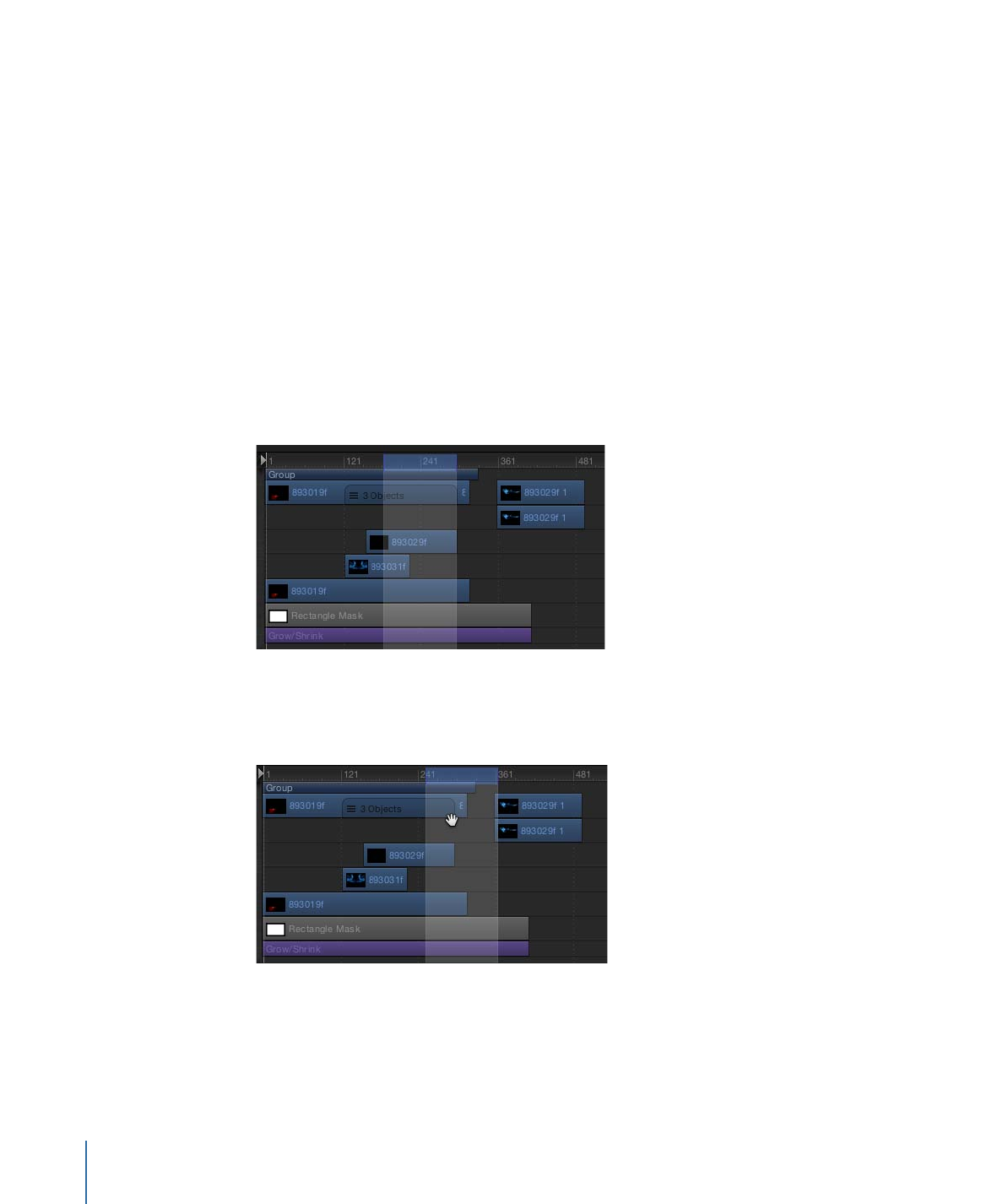
µ
Drücken Sie die Tastenkombination „Umschalt-Anfang“ (In-Punkt) oder „Umschalt-Ende“
(Out-Punkt).